iPhone・iPad データ移行(移行編)
開始前に
下記の準備をします。
・新しいiPhone(移行先)と古いiPhone(移行元)を横並びに置いて用意する。
・充電の用意(途中で電池切れにならない為に)
クイックスタート開始
1:新しいiPhone(移行先)の画面が「こんにちわ」になっていれば画面を上にスワイプします。
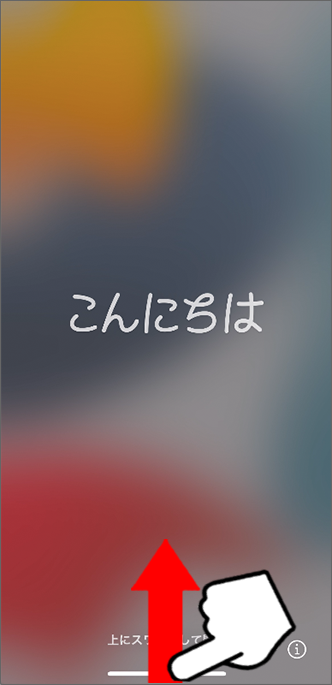
2:日本語をタップ
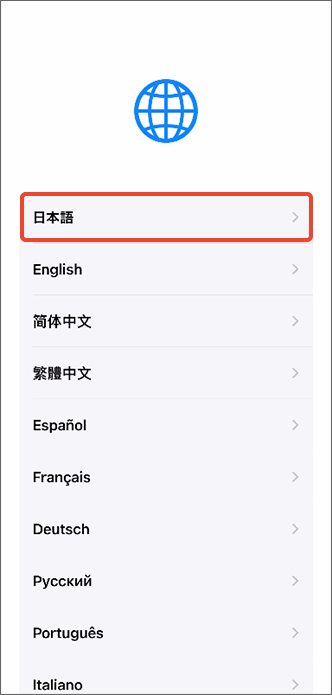
3:日本をタップ
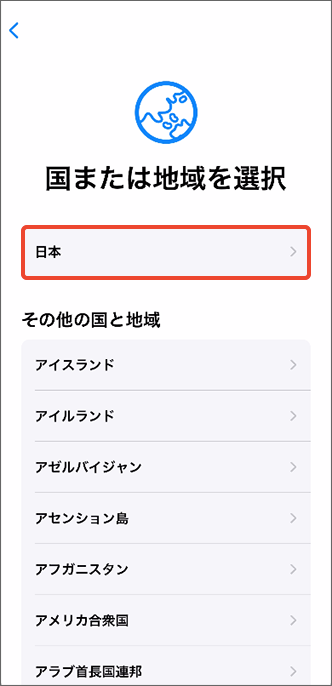
4:下記画像の画面になったら新しいiPhone(移行先)はそのままで
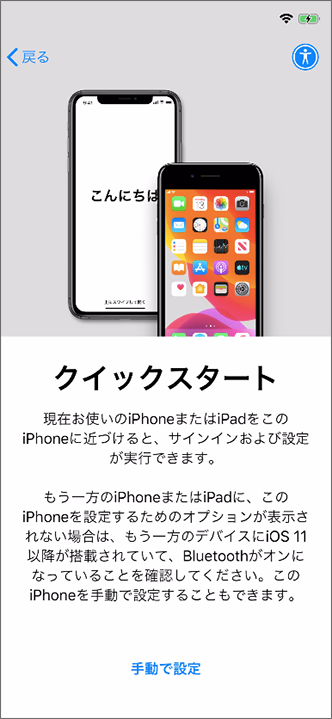
5:古いiPhone(移行元)で続けるをタップ ※表示されているApple IDが自分のIDで合っているかの確認
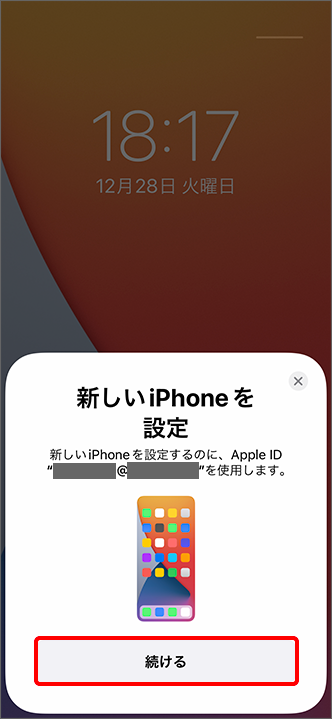
6:古いiPhone(移行元)でカメラが自動で起動する
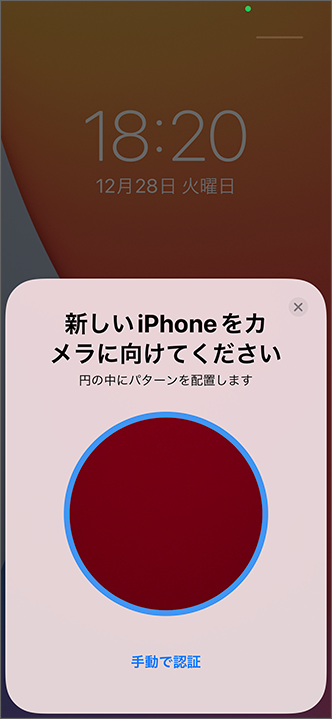
7:新しいiPhone(移行先)に表示される青い球体を、先ほど自動起動した古いiPhone(移行元)のカメラで読み取る
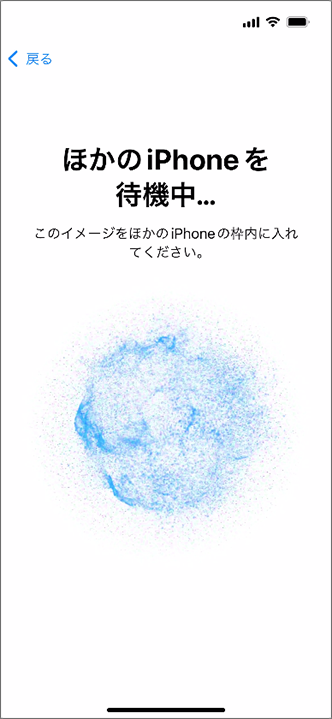
8:古いiPhone(移行元)に「新しいiPhone(移行先)の設定を完了」と表示されるが、まだデータ転送は完了していないので横並びで置いといてください。
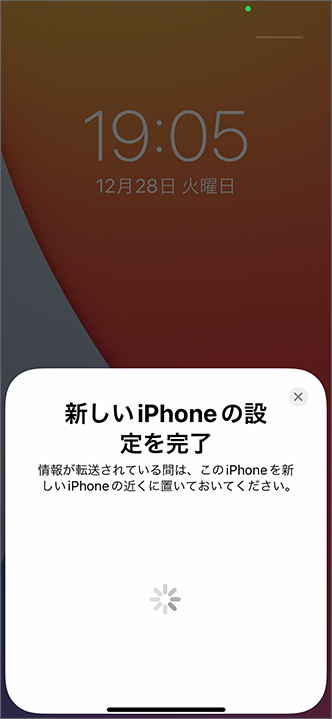
9:新しいiPhone(移行先)でアクティベーションが開始されます
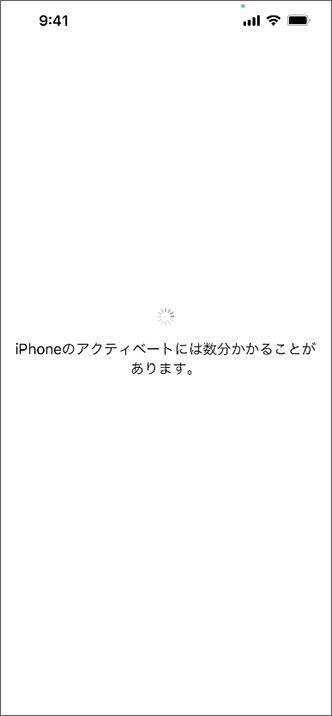
10:Wi-Fiネットワークを選択
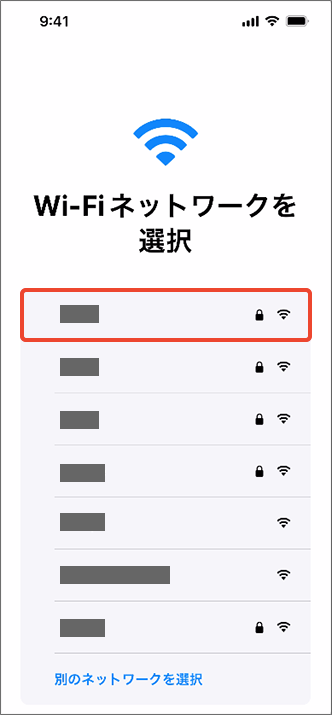
11:Face ID の設定画面では「あとでセットアップ」タップ
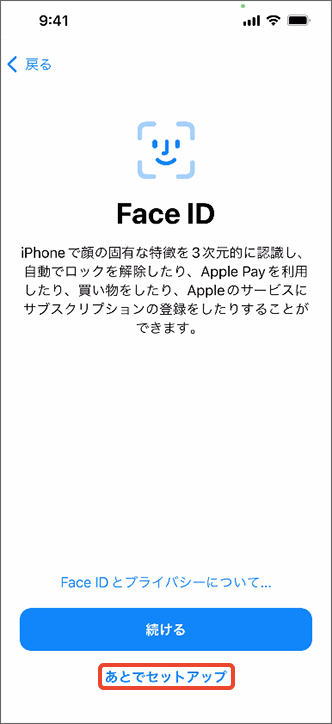
12:パスコードを作成の画面では「パスコードオプション」をタップした後に「パスコードを使用しない」をタップして次に進む ※ここではデータ移行を優先する為にスキップしております。
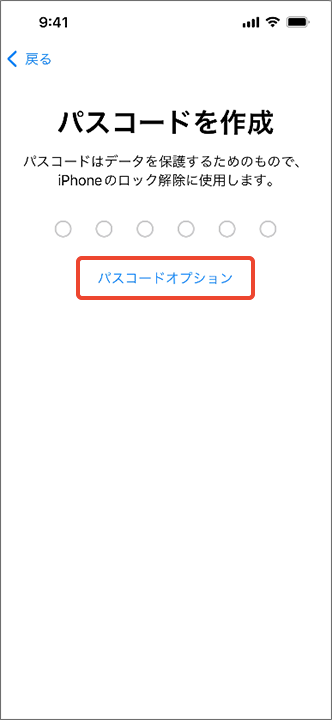
13:○○からデータを転送画面で「続ける」をタップ
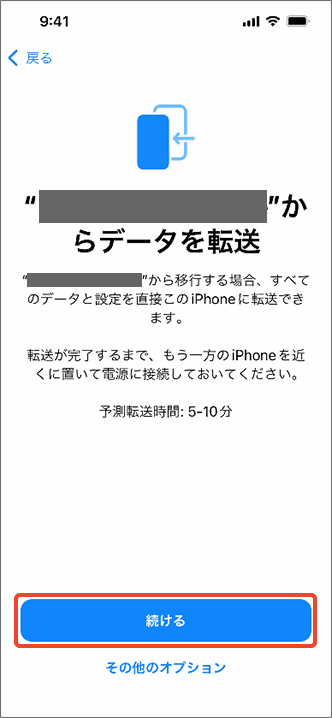
14:Apple ID のパスワードを入力
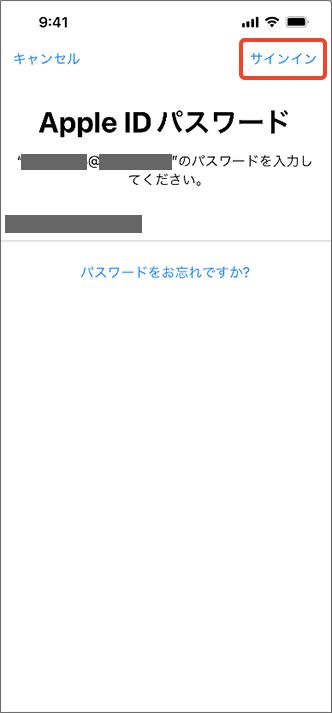
15:利用規約を確認したら右下の「同意する」をタップ
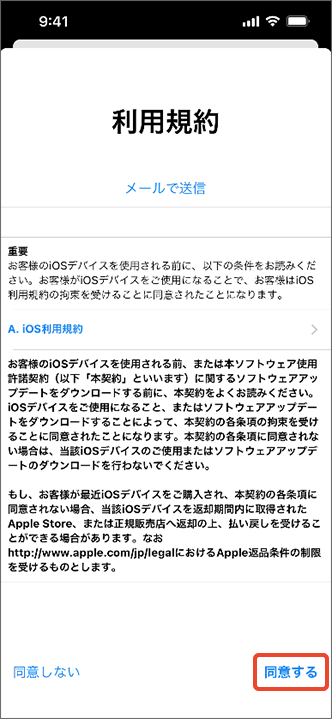
16:新しいiPhoneに設定を移行の画面で「続ける」をタップ
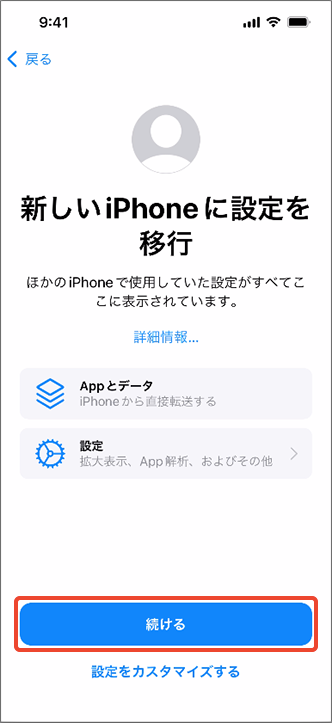
17:Siriの画面で「あとで設定でセットアップ」をタップ ※ここではデータ移行を優先する為にスキップしております。
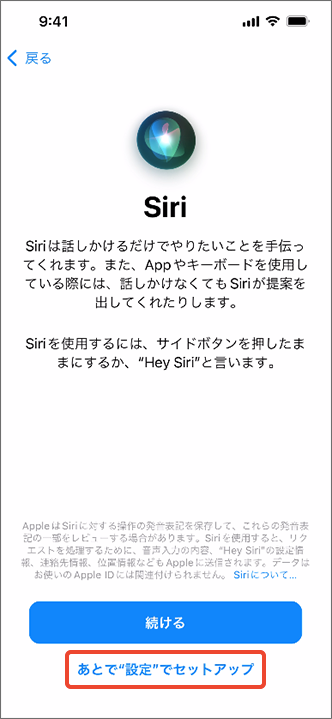
18:新しいiPhone(移行先)に「○○からデータを転送中」と表示、古いiPhone(移行元)に「○○へデータを転送中」と表示されていれば充電が切れないようにして待機
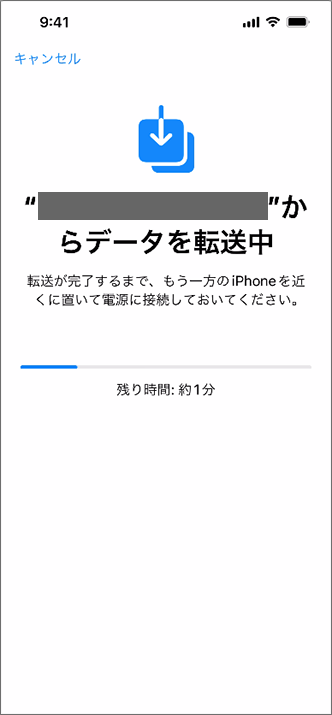
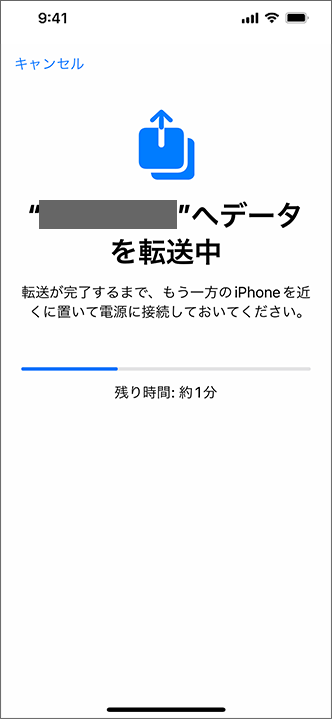
19:転送が完了しましたの画面で「続ける」をタップ
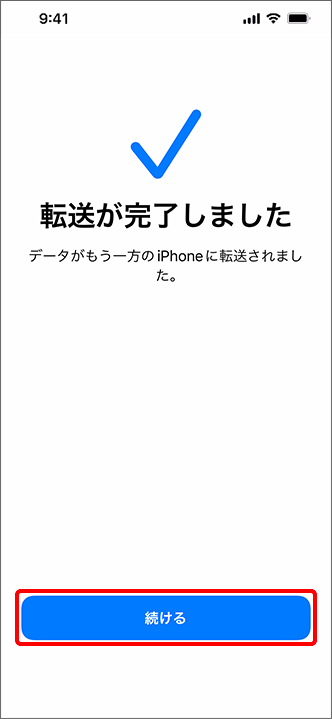
20:新しいiPhone(移行先)の画面が真っ暗になり再起動が開始されます。
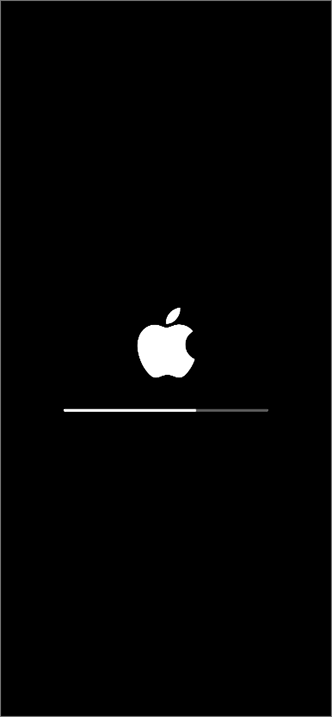
21:新しいiPhone(移行先)が起動してロック画面を解除すると各種アプリなどのダウンロードが開始されます。 ※各種アプリがグレーアウトしてる状態でダウンロードが開始されない場合には、下記を試してみてください。 ・Wi-Fiのオンオフ ・機内モードのオンオフ
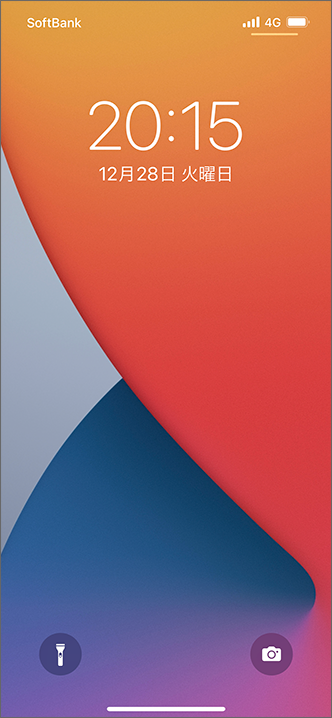
以上でクイックスタートは終了です。
| 自撮り棒 三脚付き 折り畳み セルカ棒 三脚 ライト bluetooth シャッター リモコン操作 高さ伸縮可能 3色LEDリングライト スマホ ライト スタンド 撮影 在宅 卓上スマホホルダー テレワークLIVE補光効果 面接 生放送 授業 会議価格:2,850円 (2022/8/7 20:19時点) 感想(0件) |
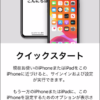



ディスカッション
コメント一覧
まだ、コメントがありません